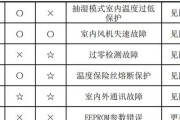在现代社会中,网络已经成为了人们生活中不可或缺的一部分。然而,有时候我们的电脑却会遇到无法上网的问题,这无疑给我们的生活和工作带来了很多困扰。本文将为大家介绍一些解决电脑无法上网问题的实用方法,帮助大家快速恢复网络连接。
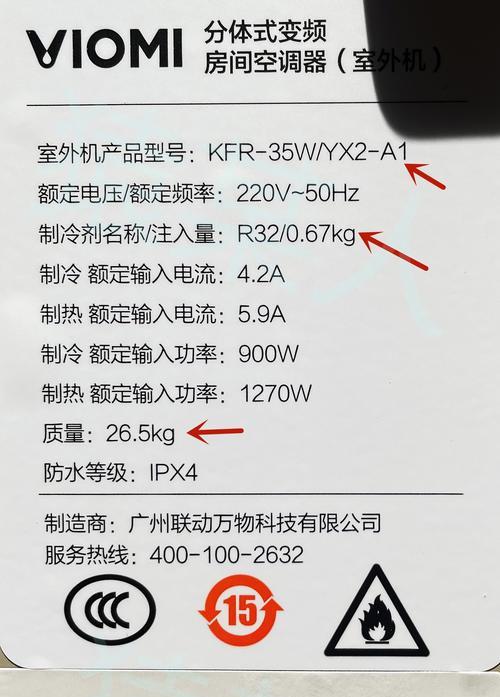
1.确认网络连接问题:通过检查网络线缆是否插好、路由器是否正常工作等步骤,排除物理连接问题,确保电脑连接的网络是正常工作的。
2.检查网络设置:进入电脑的网络设置界面,检查IP地址、子网掩码、默认网关等参数是否正确设置,确保电脑与网络的通信配置正确。
3.重启网络设备:将路由器、调制解调器等网络设备断电并等待片刻后重新启动,有时候设备的缓存可能会引起网络连接问题,重启能够解决这类问题。
4.更新网络驱动程序:通过设备管理器找到网络适配器,查看是否有驱动程序需要更新,及时更新驱动程序能够修复一些与网络适配器相关的问题。
5.检查防火墙设置:防火墙可能会阻止某些网络连接,检查防火墙设置并适当调整,确保网络连接不受限制。
6.清除DNS缓存:打开命令提示符窗口,输入命令“ipconfig/flushdns”清除DNS缓存,这有助于解决由于DNS解析问题导致的无法上网问题。
7.重置网络设置:通过命令提示符窗口输入命令“netshwinsockreset”和“netshintipreset”来重置网络设置,这些命令能够修复一些网络通信问题。
8.检查安全软件设置:有些安全软件可能会阻止某些网络连接,检查安全软件的设置并适当调整,确保网络连接不受限制。
9.禁用并重新启用网络适配器:通过设备管理器禁用电脑上的网络适配器,然后再重新启用,这有助于解决一些与网络适配器相关的问题。
10.检查代理设置:有时候电脑的代理设置会导致无法上网,检查代理设置并适当调整,确保代理服务器不会干扰网络连接。
11.检查网线连接:如果你使用的是有线网络连接,检查网线是否插好,是否有断线或损坏的情况,修复或更换网线能够解决一些物理连接问题。
12.扫描并清意软件:运行杀毒软件或安全扫描工具,扫描电脑是否受到恶意软件的感染,及时清除这些软件可以修复一些网络连接问题。
13.重置路由器:通过按下路由器上的重置按钮来将路由器恢复到出厂设置,然后重新配置路由器能够解决一些与路由器相关的问题。
14.检查其他设备:如果其他设备能够正常上网而只有电脑无法上网,可以尝试在其他设备上进行网络共享,以确定是否是电脑自身的问题。
15.寻求专业帮助:如果上述方法都无法解决问题,建议寻求专业人士的帮助,他们会有更丰富的经验和更有效的解决方案。
通过对电脑无法上网问题的分析和解决方法的介绍,我们可以看到,在面对网络连接问题时,我们可以通过逐步排查和尝试不同的解决方案来解决问题。希望以上的方法能够帮助到大家,让大家能够快速修复电脑无法上网的问题,享受畅快的网络体验。
电脑不能上网,轻松修复网络连接的教程
在我们日常生活和工作中,计算机和互联网已经成为不可或缺的一部分。然而,有时候我们可能会遇到电脑无法连接网络的问题,这对于我们的工作和学习可能会造成很大的困扰。本文将为大家介绍一些常见的解决方法和步骤,帮助大家轻松修复电脑网络连接问题。
检查网络连接
1.检查网线是否连接正常:插头是否松动或损坏,网线是否被拔掉。
2.检查无线网络连接:确保Wi-Fi开关是否打开,同时检查是否输入了正确的密码。
重启设备
1.重启电脑:有时候,只需要简单地重启电脑就可以解决网络连接问题。
2.重启路由器和调制解调器:将路由器和调制解调器的电源插头拔出,等待几秒钟后再插回去。这样做可以清除设备的缓存,并且重置网络连接。
更新网络驱动程序
1.打开设备管理器:右键点击“我的电脑”或“此电脑”,选择“管理”,然后点击“设备管理器”。
2.找到网络适配器:展开“网络适配器”选项,找到你的网络适配器。
3.更新驱动程序:右键点击你的网络适配器,选择“更新驱动程序”,然后选择“自动搜索更新的驱动程序软件”。
检查防火墙设置
1.打开控制面板:在开始菜单中搜索“控制面板”,打开控制面板。
2.选择Windows防火墙:点击“系统和安全”,然后选择“WindowsDefender防火墙”。
3.允许应用程序访问:在WindowsDefender防火墙设置中,点击“允许应用程序通过防火墙”。
检查IP地址和DNS设置
1.打开命令提示符:在开始菜单中搜索“命令提示符”,打开命令提示符。
2.输入IP配置命令:在命令提示符中输入“ipconfig”命令,查看IP地址和DNS服务器是否正常。
清除DNS缓存
1.打开命令提示符:在开始菜单中搜索“命令提示符”,打开命令提示符。
2.输入清除命令:在命令提示符中输入“ipconfig/flushdns”命令,清除DNS缓存。
重置网络设置
1.打开控制面板:在开始菜单中搜索“控制面板”,打开控制面板。
2.选择网络和Internet:点击“网络和Internet”,然后选择“网络和共享中心”。
3.重置网络设置:在“网络和共享中心”中,点击“更改适配器设置”,右键点击你的网络连接,选择“属性”,然后点击“重置”按钮。
使用网络故障排除工具
1.打开控制面板:在开始菜单中搜索“控制面板”,打开控制面板。
2.选择网络和Internet:点击“网络和Internet”,然后选择“网络和共享中心”。
3.使用故障排除工具:在“网络和共享中心”中,点击“故障排除问题”。
重新安装网络适配器驱动程序
1.打开设备管理器:右键点击“我的电脑”或“此电脑”,选择“管理”,然后点击“设备管理器”。
2.找到网络适配器:展开“网络适配器”选项,找到你的网络适配器。
3.卸载驱动程序:右键点击你的网络适配器,选择“卸载设备”。
4.重新安装驱动程序:在设备管理器中,点击“操作”菜单,选择“扫描检测硬件更改”。
检查主机文件
1.打开文件资源管理器:在任务栏中点击“文件资源管理器”图标,打开文件资源管理器。
2.找到主机文件:进入“C:\Windows\System32\drivers\etc”文件夹,找到“hosts”文件。
3.编辑主机文件:右键点击“hosts”文件,选择“打开方式”,选择“记事本”或“Notepad++”打开。
4.检查设置:确保没有任何与互联网连接相关的网址被屏蔽。
升级操作系统
1.检查系统更新:打开控制面板,点击“系统和安全”,然后点击“WindowsUpdate”。
2.安装最新更新:点击“检查更新”,然后安装最新的系统更新。
联系网络服务提供商
1.联系网络服务提供商:如果以上方法都无法解决问题,可能是网络服务提供商的问题。及时联系他们并报告你的问题。
使用专业网络诊断工具
1.下载网络诊断工具:在互联网上搜索并下载一款专业的网络诊断工具,如“Wi-FiInspector”或“NetSpot”。
2.运行诊断工具:根据工具的说明,运行网络诊断工具,它将帮助你识别网络连接问题的根本原因。
考虑重置路由器
1.找到路由器重置按钮:在路由器背面或底部找到重置按钮。
2.按住重置按钮:使用针或其他尖锐物品,按住重置按钮10秒钟。
3.重新设置路由器:等待路由器重新启动,然后重新设置路由器。
无论是因为网线连接问题、设备故障还是网络配置错误,以上方法应该可以帮助你解决电脑不能上网的问题。如果问题仍然存在,建议及时联系网络服务提供商或专业技术支持。通过以上的步骤和方法,你可以轻松修复电脑网络连接问题,恢复网络使用。
标签: #空调代码